使用autocad软件学习绘图是非常容易的。 别以为那些cad绘图设计师认为有那么不可预测。
因为无论CAD图纸多么复杂,它都只是由很多条线组成的。 画一条线只需要三秒钟。 只需要三秒,就可以画出万条线。 绘制十万条线需要六秒钟。 只要你的电脑能装就可以。 CAD图纸中除了直线之外,你还能看到多少对角线、圆、圆弧? 可以说,出现一条直线的概率是99.9%。
说起来容易做起来难? 是的? 好吧,让我告诉你,这很容易做到。
CAD是一个工具,工具就是工具。 这就像您花了几个月的时间学习驾驶并获得驾驶执照。 你受了很多苦,也看到了教官的脸。 但当你学会开车时,你只能知道如何刹车、油门、转动方向盘。 一切就这么简单。
学习,只要掌握了要领和方法,然后一遍又一遍地运用和练习这些简单的要领和方法,你就会了。
什么是天才? 天才就是不断重复做简单的事情,然后成为公认的天才。
第一:只要掌握CAD绘图的坐标输入方法即可。
我从小学三年级开始学习Cad坐标输入法。
1. 水平方向代表X轴,垂直方向代表Y轴。 我们画的时候,水平向右代表正X,水平向左代表负x; 垂直向上代表Y,垂直向下代表负Y;
CAD绘图通常使用相对坐标。 相对坐标的公式为:相对坐标=@X,Y,Z(意思是要定位的点是与前一个点的相对距离)。
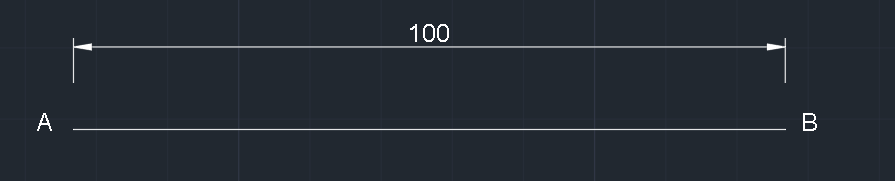
例如上图中:A点在屏幕上随机定位,那么定位B点时输入@100,0; 这意味着B点到A点的相对距离为X=100,y=0;
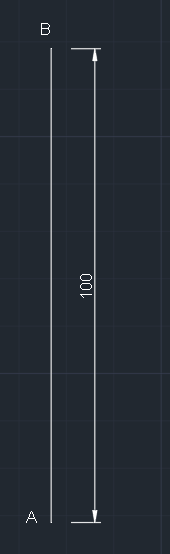
上图中的A点可以随意定位。 定位B点时,输入@0,100即可。 因为B点到A点的相对距离为X=0,y=100;
CAD软件中绘制的矩形是通过定位两个对角点来绘制的。
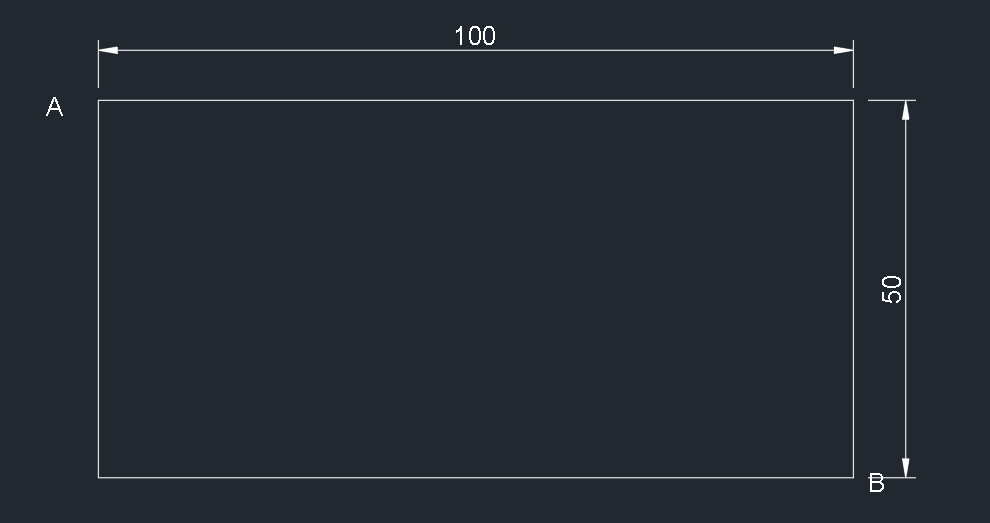
如上图所示:A点可以随意定位,只需输入B点相对于A点的值即可。则B点为@100,-50; 表示B点到A点的相对距离为x=100,y=-50; 加号或减号仅代表方向,与根数据的长度无关。
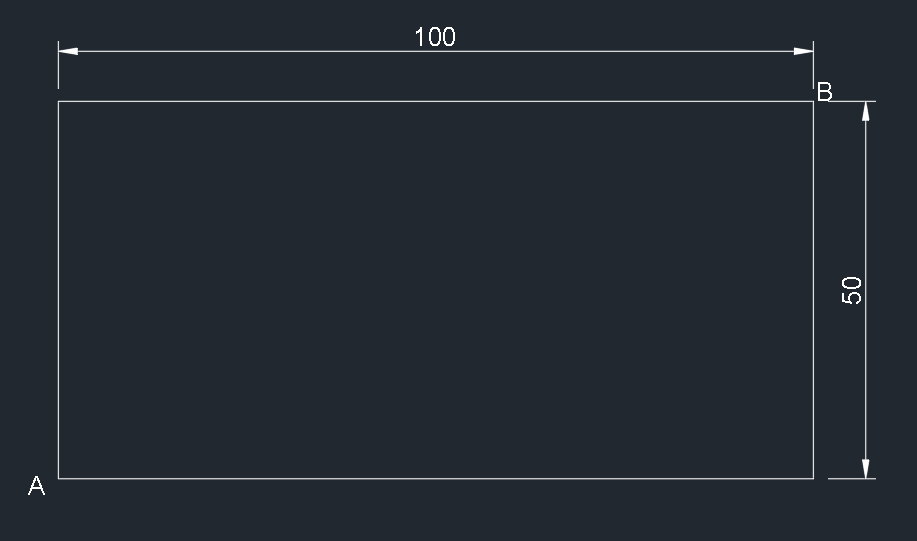
如上图所示:A点可以随意定位,只需输入B点相对于A点的值即可。则B点为@100, 50; 这意味着B点到A点的相对距离为x=100,y=50。
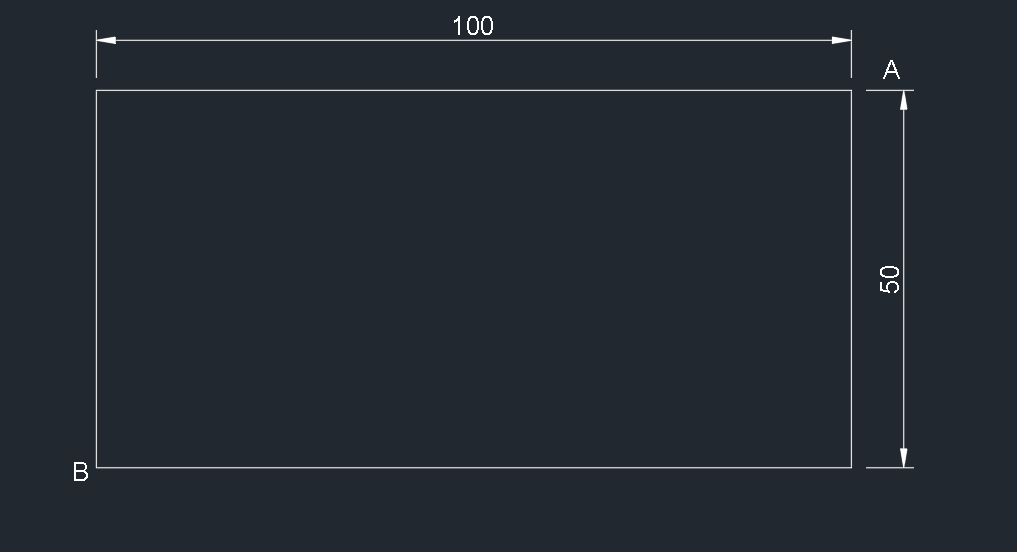
如上图所示:A点可以随意定位,只需输入B点相对于A点的值即可。则B点为@-100、-50; 这意味着B点到A点的相对距离为x=-100,y=-50。
通过上面几个实例图的讲解,相信读者已经了解了CAD坐标输入的方法。 很容易理解,但是你必须做大量的实际操作来培养自己的坐标思维习惯。 这和我们生活中区分东、西、北、南方向是一样的。 是一到了。 此时,X相当于东,-X相当于西; Y 相当于北,-y 相当于南。
当今的高端cad软件,cad2010及以上版本,都具有动态输入功能。 如果用户开启动态输入功能,那么在输入坐标时,就不需要输入@符号了。 只需要输入XY值,绘图就会更加准确。 方便的。
2.掌握正交和物体捕捉的灵活运用。 正交意味着水平或垂直。 开启正交相当于在绘图时锁定了绘图方向。 正交的快捷键是F8; 使用正交,输入相对坐标时不需要考虑XY方向,因为通过正交可以用鼠标指定方向。 将鼠标指向目标方向,只需输入长度即可。 。 但对于非正交模式的绘制,例如绘制矩形并沿非水平/垂直方向复制,这种情况下,必须分别输入X和Y值。 如果是在三维空间,则必须加上Z值。 当然,很多人没有机会接触CAD三维建模,那就是另外一回事了。
然后关于物体捕捉,快捷键是F3; 对象捕捉非常重要,有了对象捕捉功能,就方便我们准确定位,但是很多读者在使用对象捕捉时往往不使用或者全部勾选对象捕捉。 这种操作方法是错误的。 有许多用于对象捕捉立面的捕捉元素。 如果我们从事建筑或者室内绘图,一般不需要开启圆心、圆心、平行线、外观交点、插入点等捕捉模式,只需要开启端点、圆心只需点击、放下并在最近的点捕获即可。 但如果你是从事机械零件设计,那么你就需要开启圆心、象限点、切点。 因此,对于不同的设计图,捕捉内容的设置非常关键,因为随机捕捉会极大地干扰我们在绘图时的鼠标控制。 这种感染会降低绘图效率,甚至导致绘图错误。
3、图层设置(快捷键为LA)。
图层的设置非常重要,因为设置图层的目的是对设计图的元素进行分类,对设计元素从颜色、线条粗细、线型显示等方面进行分类管理。绘制和修改的重要点。 效果不错。 就好比你家底有100万,你可以用20万定期存款,20万投资生意,用20万理财绘图软件教程,剩下的买房等等。层次的设置只是为了合理。整理设计元素并进行分类管理。 例如,我们在绘制装修施工图时,通常的图层需要设置以下内容。 1. 墙; 2、门窗; 3、家具; 4.地板元件; 5. 天花板元件; 6、强电流接线; 7、开关、插座; 8、水管; 9、弱电流线路。 这里只是简单的举例,但实际操作时,就要靠自己的灵活性了。
4、详细掌握CAD软件的功能。 很多事情表面看起来很复杂,但那是因为他们不善于透过表面看到内在。
Autocad的学习内容其实分为四大部分。 第一块:绘图工具:
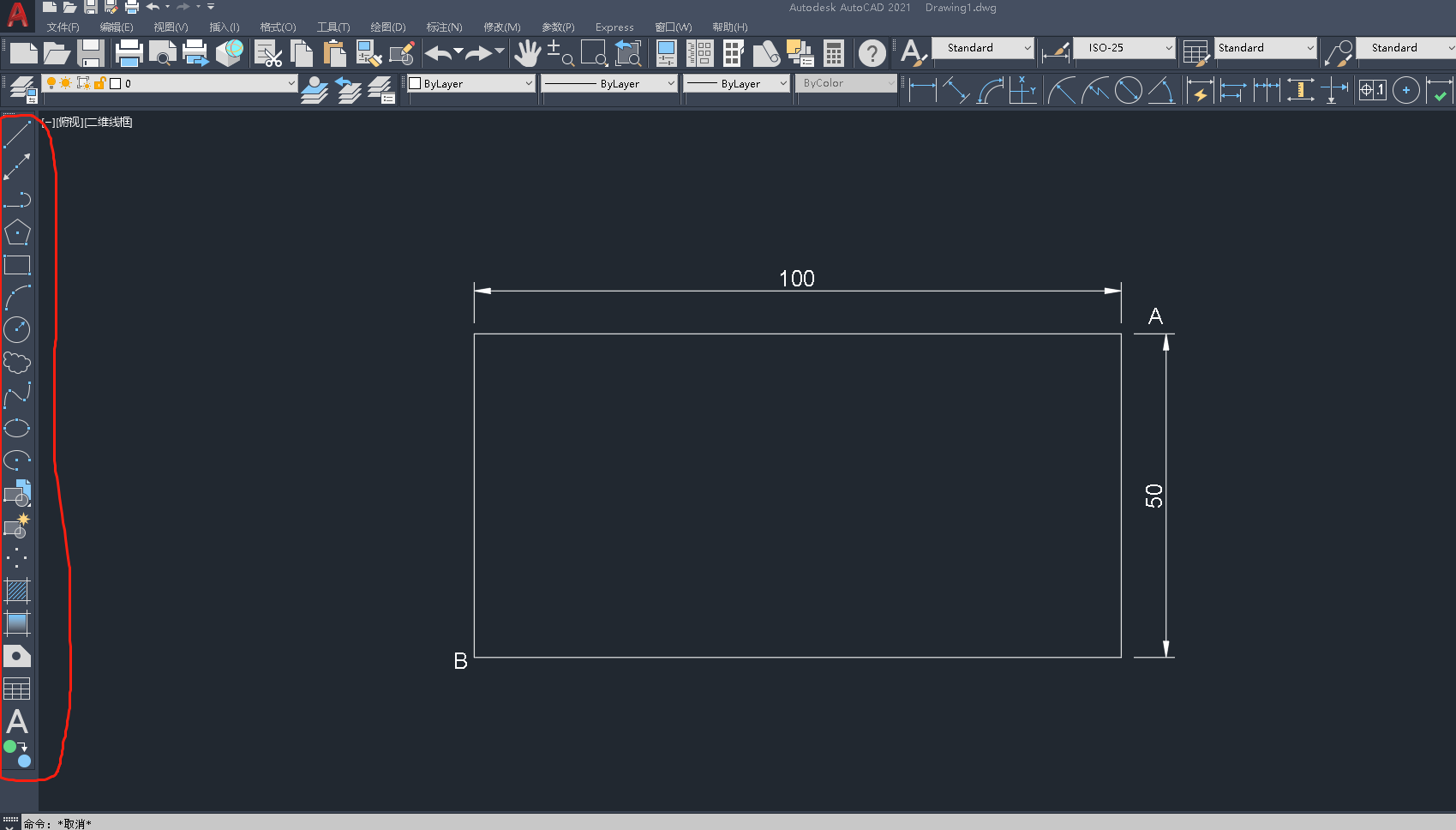
掌握并记住绘图工具的快捷键:
L线; 折线 ML; 折线 PL; 参考线文本编辑; 创建快速B; 插入块 I; 图案填充 H; 第二块:修改工具:
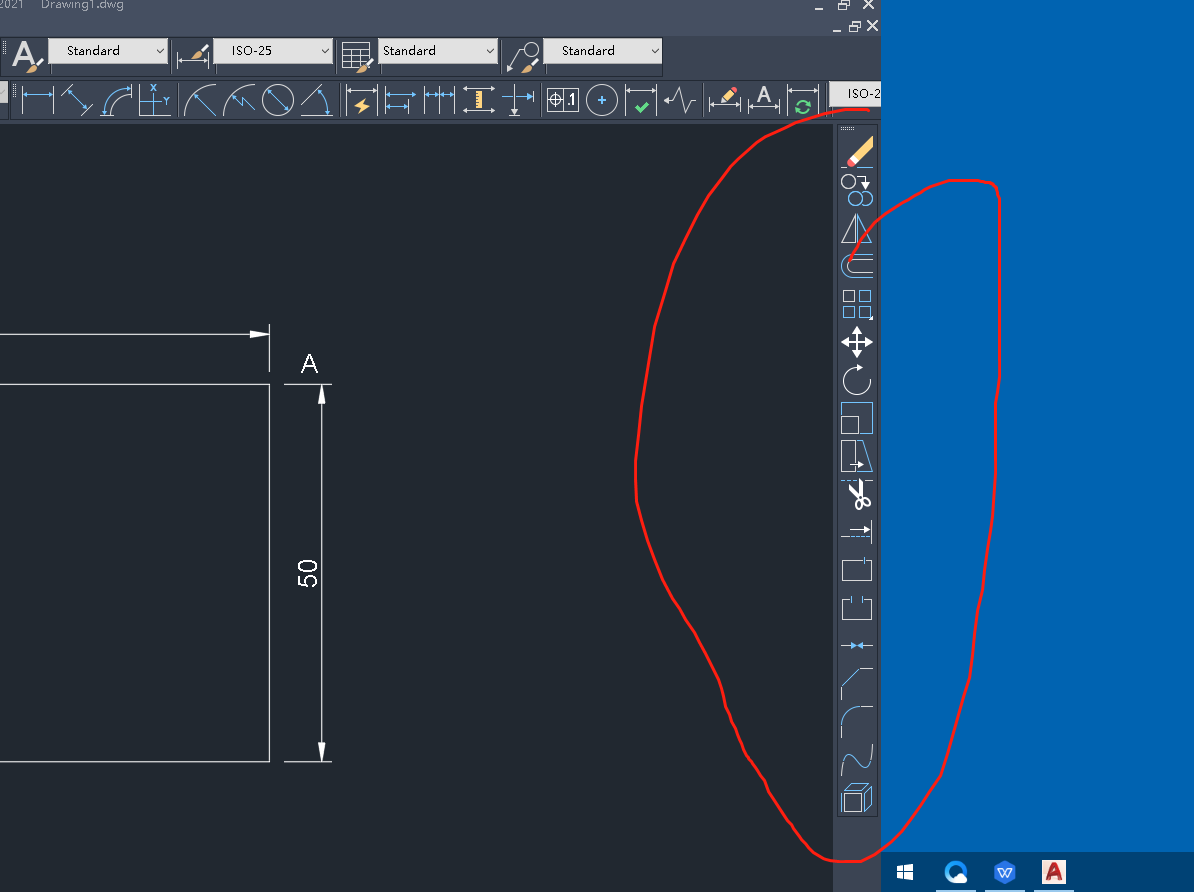
修改工具快捷键为:圆角F; 倒角CHA; 爆炸X; 合并J; 打破BR; 拉伸S; 延长 EX; 修剪 TR; 复制CO; 偏移量O; 阵列AR; 旋转RO; 对象作物。 XC; 删除重复的对象:OVERKILL
第三块:注释和注释工具:
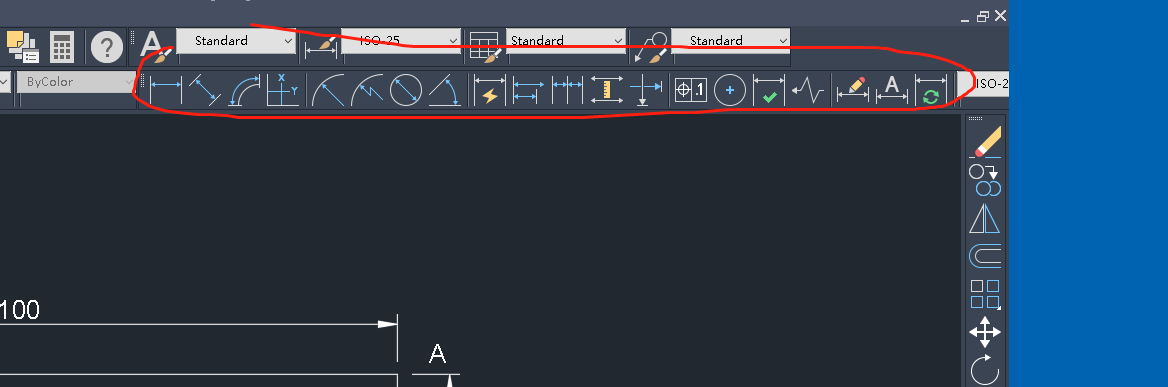
表TB; 属性定义ATT; 智能尺寸:DIM; 公差尺寸:TOL; 线性尺寸DLI; 对准尺寸 DAL; 快速尺寸QDIM; 连续维度DCO; 半径尺寸 DDR; 直径尺寸DDI; 角度尺寸DAN; 尺寸样式修改 D
第四块:图层工具:关闭选中图层LAYOFF; 打开所有图层:LAYON; 仅显示所选图层:LAYISO; 恢复隔离层:LAYUNISO; 冻结所选图层:LAYTHW; 解锁所选图层:LAYULK; 所选图层设置为当前图层:LAYMCUR
还有一些其他不常用工具的快捷键:
图层属性管理器 LA; 块编辑器 MA; 文字样式 ST; 表格样式 TS; 尺寸样式 D; 多领导者风格 MLS; 多线样式 MLST; 编辑折线 PE; 查找并替换FIND; 滤波器选择FI; 快速选择QSELECT; 图形数据LI; 面积测量AA; 距离测量DI; 快速测量MEA; 重命名:REN; 退出布局视口:ps; 进入布局视口:MS; 创建视口:MV; 清理:PU; 加载选项设置:op;特性:ch或ctrl+1; 正交:f8; 极性开关:F10; 对象捕捉:F3; 物体追踪:F11; 动态输入:F12
新手学习CAD的过程是先掌握软件最基本的操作,然后根据别人的图纸进行绘图。 画多了,不知不觉就成了高手了。
审核系统时请注意。 它绝对是原创的。 如有雷同,纯属巧合。 写起来并不容易。 如果您喜欢绘图软件教程,请关注并转发。 分享也是一种美德。

